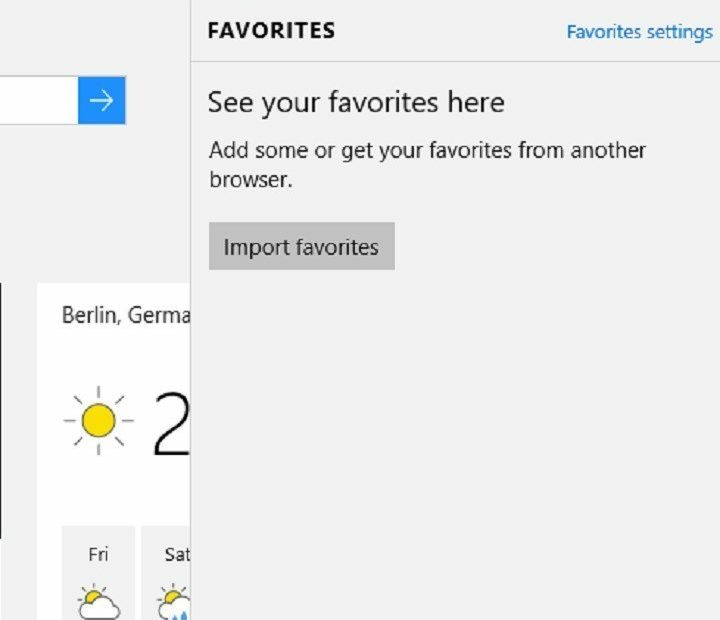- اشتكى العديد من المستخدمين من أن لديهم برامج لا تستجيب على أجهزة الكمبيوتر التي تعمل بنظام Windows 10.
- تحقق مما إذا كان حل مكافحة الفيروسات الحالي لديك يتعارض مع بعض برامجك.
- قم بتشغيل مدقق ملفات النظام باتباع دليلنا خطوة بخطوة أدناه.
- تحقق من عدم وجود تسرب في الذاكرة ، والذي يعد أحد الأسباب الرئيسية المشتبه بها للبرامج غير المستجيبة.

سيقوم هذا البرنامج بإصلاح أخطاء الكمبيوتر الشائعة ، ويحميك من فقدان الملفات ، والبرامج الضارة ، وفشل الأجهزة ، وتحسين جهاز الكمبيوتر الخاص بك لتحقيق أقصى أداء. إصلاح مشكلات الكمبيوتر وإزالة الفيروسات الآن في 3 خطوات سهلة:
- قم بتنزيل Restoro PC Repair Tool التي تأتي مع التقنيات الحاصلة على براءة اختراع (براءة اختراع متاحة هنا).
- انقر ابدأ المسح للعثور على مشكلات Windows التي قد تتسبب في حدوث مشكلات بجهاز الكمبيوتر.
- انقر إصلاح الكل لإصلاح المشكلات التي تؤثر على أمان الكمبيوتر وأدائه
- تم تنزيل Restoro بواسطة 0 القراء هذا الشهر.
هل لديك برامج لا تستجيب على جهاز الكمبيوتر الخاص بك؟ قد تكون هذه مشكلة مزعجة إلى حد ما ، خاصة إذا كنت تعمل في مشروع مهم. ومع ذلك ، هناك طريقة لإصلاح المشكلة وسنعرض لك اليوم كيفية القيام بذلك على نظام التشغيل Windows 10.
ماذا تفعل إذا كان لديك برامج في Windows لا تستجيب؟ حسنًا ، ليس من السهل الإجابة عن هذا السؤال لأنه يمكن أن يكون هناك الكثير من العوامل التي تسبب المشكلة ، بدءًا من نظام معيب ، وبرامج تشغيل سيئة ، وبرامج ضارة ، والمزيد. نظرًا لعدم وجود سبب عالمي لهذه المشكلة ، كل هذا يتوقف.
نظرًا لأنها على الأرجح واحدة من أقدم المشكلات المسجلة في أنظمة تشغيل Windows والتي لا تزال تحدث حتى اليوم ، فقد تعامل معها كل مستخدمي Windows تقريبًا في مرحلة ما. لهذا السبب ، سنحاول سرد أكبر عدد ممكن من الحلول لتغطية أكبر عدد ممكن من السيناريوهات. لذا ، إذا لم تكن متأكدًا من سبب عدم استجابة برامجك فعليًا ، فراجع كل حل من الحلول المقدمة واطلع على ما يناسبك!
برامج الويندوز لا تستجيب؟ جرب هذه الحلول
- قم بإعادة تشغيل جهاز الحاسوب الخاص بك
- تحقق من برنامج مكافحة الفيروسات الخاص بك
- تحقق من وجود فيروسات
- تحقق من السائقين
- أعد تثبيت البرنامج
- تحقق من عدم وجود تسرب في الذاكرة
- مسح وإصلاح التسجيل
- تحقق من ملفات DLL المفقودة
- قم بتشغيل مدقق ملفات النظام
- أعد تثبيت نظامك
الحل 1 - أعد تشغيل الكمبيوتر
من الواضح أن أول وأبسط شيء يجب عليك فعله هو إعادة تشغيل جهاز الكمبيوتر الخاص بك ، خاصة إذا حدثت المشكلة مؤخرًا. قبل الانتقال إلى حلول أكثر تقدمًا ، اضغط على زر إعادة التشغيل هذا ومعرفة ما إذا كان البرنامج (البرامج) لا يزال غير مستجيب بعد إعادة التشغيل.
إذا استمرت المشكلة ، فاستمر في قراءة هذه المقالة.
الحل 2 - تحقق من برنامج مكافحة الفيروسات الخاص بك

نظام التشغيل Windows 10 سيء السمعة لـ التدخل في برامج مكافحة الفيروسات المختلفةس. ما نريد القيام به هو التحقق مما إذا كان حل مكافحة الفيروسات الحالي الخاص بك يتعارض مع بعض برامجك. أسهل طريقة للتحقق من ذلك هي إيقاف تشغيل برنامج مكافحة الفيروسات لبضع دقائق وتشغيل البرنامج مرة أخرى.
إذا تم تشغيل البرنامج دون أي مشاكل ، فمن المؤكد أنه يتداخل مع برنامج مكافحة الفيروسات. في هذه الحالة ، ستحتاج إلى إدراج هذا البرنامج في القائمة البيضاء واستبعاده من عمليات الفحص الأخرى. لكن كن حذرًا ، وتأكد من أن هذا البرنامج آمن تمامًا للاستخدام وخالٍ من الفيروسات قبل استبعاده.
حل آخر هو تغيير برنامج مكافحة الفيروسات الخاص بك أو حتى التبديل تمامًا إلى برنامج Microsoft المحبوب ويندوز ديفندر.
إذا كنت تريد التأكد من أن جهاز الكمبيوتر الخاص بك خالٍ من البرامج الضارة ، فنحن نقترح عليك تجربته Bitdefender. هذا مضاد فيروسات سريع وموثوق ، وإذا كنت تريد التأكد من خلو نظامك من البرامج الضارة ، فنحن نقترح عليك تجربة Bitdefender.
- احصل الآن على Bitdefender
الحل 3 - تحقق من وجود فيروسات
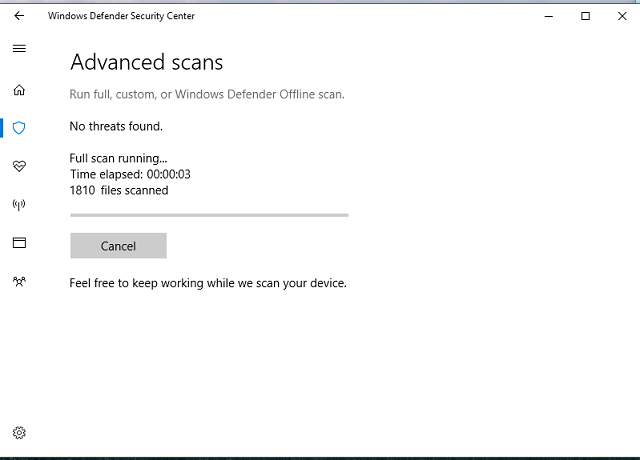
نظرًا لأننا نتحدث عن برامج مكافحة الفيروسات ، يمكنك أيضًا التحقق مما إذا كان نظامك مصابًا ببرامج ضارة.
افتح برنامج مكافحة الفيروسات أو Windows Defender وقم بإجراء فحص عميق. إذا كان هناك أي برامج ضارة في جهاز الكمبيوتر الخاص بك ، فسيقوم حل مكافحة الفيروسات بإزالتها. بعد ذلك ، أعد تشغيل الكمبيوتر وقم بتشغيل البرنامج مرة أخرى. إذا استمرت المشكلة ، فانتقل إلى حل آخر.
الحل 4 - فحص برامج التشغيل
طريقة عمل البرامج والسائقين متشابهة تمامًا. يتلقى كلا النوعين من البرامج تحديثات متكررة وإصدارات جديدة. لذلك ، إذا لم تقم بتحديث برنامجك منذ فترة ولكنك قمت بتنزيل أحدث برنامج تشغيل ، فقد لا يعمل الاثنان بشكل جيد مع بعضهما البعض.
يحدث هذا بشكل خاص في Windows 10 لأنه يعتمد بشكل كبير على تحديث ويندوز. لذلك ، تأكد من أنك تستخدم أحدث إصدار من البرنامج الذي تريد تشغيله. إذا كنت لا تستخدم أحدث إصدار ، فسترغب بالتأكيد في تحديثه. وهو ما يقودنا إلى حلنا التالي.
- اقرأ أيضًا: كيفية إلغاء تثبيت Skype على نظام التشغيل Windows 10 أو 8.1 أو 7
الحل 5 - أعد تثبيت البرنامج
قم بتشغيل فحص النظام لاكتشاف الأخطاء المحتملة

تنزيل Restoro
أداة إصلاح الكمبيوتر

انقر ابدأ المسح للعثور على مشاكل Windows.

انقر إصلاح الكل لإصلاح المشكلات المتعلقة بالتقنيات الحاصلة على براءة اختراع.
قم بتشغيل فحص للكمبيوتر الشخصي باستخدام Restoro Repair Tool للعثور على الأخطاء التي تسبب مشاكل أمنية وتباطؤ. بعد اكتمال الفحص ، ستستبدل عملية الإصلاح الملفات التالفة بملفات ومكونات Windows حديثة.
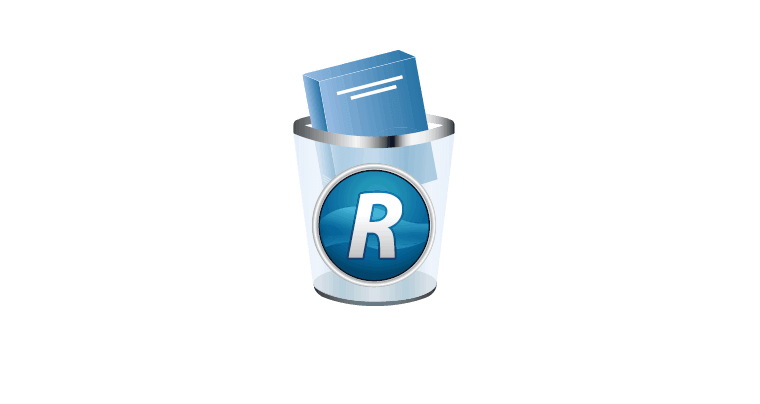
لا يعد تحديث برنامج قديم في Windows أمرًا سهلًا دائمًا. لذلك ، في بعض الأحيان يكون أفضل رهان هو إلغاء تثبيته وتثبيت أحدث إصدار. إعادة التثبيت مفيدة أيضًا في حالة تلف برنامجك لأنه يحذف جميع الملفات التالفة ويستبدلها بأخرى صحية.
إذا لم ينجح أي من الحلول الواردة أعلاه في حل المشكلة ، فقم بإلغاء تثبيت البرنامج وتثبيت أحدث إصدار منه.
إذا كنت ترغب في إزالة تطبيق بالكامل ، بما في ذلك جميع الملفات المتبقية التي قد تسبب مشاكل في المستقبل ، فننصحك باستخدام برنامج إلغاء التثبيت مثل ريفو إلغاء التثبيت. باستخدام تطبيق مخصص لإلغاء التثبيت ، ستزيل تمامًا جميع الملفات المتعلقة بالبرنامج الذي به مشكلات.
- احصل على Revo Uninstaller Pro إصدار
بمجرد إزالة البرنامج بالكامل ، قم بتثبيته مرة أخرى ويجب حل المشكلة.
الحل 6 - تحقق من عدم وجود تسرب في الذاكرة
الآن ، دعنا ننتقل إلى مشكلة قد لا تكون مرتبطة مباشرة ببرامجك غير المستجيبة ولكن يمكن أن تولد المشكلة: تسرب الذاكرة. إذا أصبح نظامك بطيئًا ولا تستجيب برامجك ، فعادة ما يكون تسرب الذاكرة أحد الأسباب الرئيسية المشتبه بها.
الحل 7 - فحص التسجيل وإصلاحه
قد تتسبب أخطاء معينة في التسجيل أيضًا في عدم الاستجابة لأن كل ما يفعله برنامجك ينتقل إلى السجل. لذلك ، في حالة حدوث أي اضطرابات ، قد ينتهي بك الأمر ببرنامج غير مستجيب.
نظرًا لأن البحث عن مثل هذه المشكلات يدويًا يعد مهمة معقدة للغاية ، فإننا ننصحك باستخدام منظف السجل. قم بتثبيت واحدة جيدة ، والبحث عن الأخطاء المحتملة ، وستقوم الأداة بحلها لك. هناك العديد من أدوات تنظيف السجل الرائعة في السوق ، ولكن إذا كنت تبحث عن منظف سجل سريع وموثوق ، فقد ترغب في تجربة متقدمة SystemCare.
أفضل خيار

- ينظف ويحسن التسجيل
- تسريع جهاز الكمبيوتر الخاص بك
- إصلاح الثغرات الأمنية
الحل 8 - تحقق من ملفات DLL المفقودة
ملفات DLL هي ملفات مرتبطة ارتباطًا وثيقًا بالبرامج التي تستخدمها على جهاز الكمبيوتر الخاص بك. تساعدهم هذه الملفات على العمل بشكل صحيح وتؤثر على سلوكهم في نظام Windows. لذلك ، إذا كان ملف DLL مهم مفقودًا من جهاز الكمبيوتر الخاص بك ، فربما لن تتمكن حتى من بدء تشغيل البرنامج.
نظرًا لأن استعادة ملفات DLL ليس دائمًا أمرًا سهلاً ، فننصحك بالسحب هذا المقال لمزيد من الحلول التفصيلية.
الحل 9 - قم بتشغيل مدقق ملفات النظام
مدقق ملفات النظام ، أو SFC ، هو أداة مضمنة في Windows للتعامل مع أخطاء النظام المختلفة. قد يكون مفيدًا مع عدم الاستجابة أيضًا. إذا لم تكن متأكدًا من كيفية تشغيل هذا الأمر ، فاتبع الإرشادات:
- اذهب إلى البحث واكتب كمد، وفتح موجه الأمر (مشرف).
- تحت سطر الأوامر ، اكتب الأمر التالي واضغط يدخل:
- sfc / scannow

- sfc / scannow
- قد تكون عملية المسح طويلة.
الحل 10 - أعد تثبيت النظام الخاص بك
وأخيرًا ، فإن الملاذ الأخير والحل الأكثر استهلاكا للوقت هو إعادة تثبيت نظامك بالكامل. يجب عليك القيام بذلك فقط إذا لم تتمكن من إيجاد أي حل آخر. ضع في اعتبارك أنه بمجرد القيام بذلك ، سيتعين عليك تثبيت جميع برامجك وتطبيقاتك مرة أخرى ، الأمر الذي قد يكون مؤلمًا. لا تنس أيضًا إنشاء نسخة احتياطية من بياناتك وملفاتك للحفاظ عليها في مأمن من الحذف.
لإعادة تثبيت نظامك ، اتبع التعليمات التالية:
- انقر بداية.
- فتح إعدادات.
- افتح ال التحديث والأمان القطاع الثامن.
- إختر استعادة من الجزء الأيمن.

- انقر فوق Get Started أسفل ملف أعد ضبط هذا الكمبيوتر.
- إختر احتفظ بملفاتي.
- بعد الانتهاء من الإجراء ، قم بتثبيت البرامج الخاصة بك مرة أخرى ، ويجب أن تعمل دون أي مشاكل.
نأمل أن يساعدك أحد هذه الحلول على الأقل في حل مشكلة البرامج غير المستجيبة في Windows. مرة أخرى ، نظرًا لأن هذه مشكلة منتشرة ، لا يمكننا أن نعرف على وجه اليقين سببها لك. إذا كان لديك أي تعليقات أو أسئلة أو اقتراحات ، فضعها في التعليقات أدناه.
القصص ذات الصلة التي تحتاج إلى التحقق منها:
- أصلح التطبيقات القديمة غير الواضحة في نظام التشغيل Windows 10 باستخدام مقياس DPI
- كيفية تعطيل حساب Microsoft To-Do
- تأمينات استخدام القرص في Windows 10 [FIX]
- كيفية اكتشاف إحصائيات إيقاف التشغيل لجهاز الكمبيوتر الذي يعمل بنظام Windows
 هل ما زلت تواجه مشكلات؟قم بإصلاحها باستخدام هذه الأداة:
هل ما زلت تواجه مشكلات؟قم بإصلاحها باستخدام هذه الأداة:
- قم بتنزيل أداة إصلاح الكمبيوتر تصنيف عظيم على TrustPilot.com (يبدأ التنزيل في هذه الصفحة).
- انقر ابدأ المسح للعثور على مشكلات Windows التي قد تتسبب في حدوث مشكلات بجهاز الكمبيوتر.
- انقر إصلاح الكل لإصلاح المشكلات المتعلقة بالتقنيات الحاصلة على براءة اختراع (خصم حصري لقرائنا).
تم تنزيل Restoro بواسطة 0 القراء هذا الشهر.